Canvas สำหรับ Microsoft OneNote [groovyReview]

ในช่วงสองสามสัปดาห์ที่ผ่านมาฉันเล่นกับเครื่องมือใหม่จาก OfficeLabs ชื่อ Canvas for OneNote วัตถุประสงค์หลักในชีวิตคือการอนุญาตให้คุณจัดการ Microsoft OneNote Notebook ของคุณด้วยสายตา
อัพเดท groovyReader Stew ทำดีในความคิดเห็น - Microsoft OneNote ต้องการทั้ง Windows Vista และ Office 2007 ขออภัยผู้ใช้ XP ฉันจะลองใช้ Windows 7 ร่วมด้วย แต่ฉันไม่ได้ทำการทดสอบ
หากคุณต้องการเล่นกับมันคุณสามารถหยิบสำเนาแอพจาก Canvas สำหรับหน้า OneNote เพียงคลิกที่ "ทดลองใช้" เพื่อรับการดาวน์โหลด
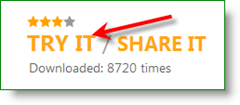
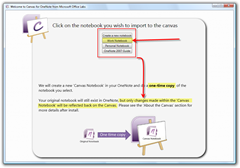
เมื่อคุณเริ่มต้นการดาวน์โหลดและเรียกใช้โปรแกรมติดตั้งคุณจะได้รับแจ้งให้เลือกสมุดบันทึกจากไฟล์ OneNote ของคุณ เมื่อ“ การคัดลอกครั้งเดียว” เสร็จสมบูรณ์ในครั้งถัดไปที่คุณเปิด OneNote คุณจะสังเกตเห็นสมุดบันทึกใหม่บน“ แถบสมุดบันทึก” ของคุณ
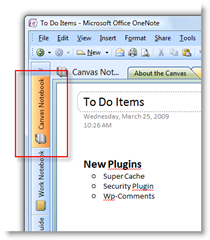
นอกจากนี้จากสิ่งที่ฉันสามารถบอกได้ว่าหน้าใหม่ใด ๆ ที่สร้างขึ้นภายใน Canvas จะถูกเก็บไว้ภายใต้แท็บใหม่ที่มีป้ายกำกับเช่นนั้น
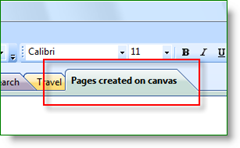
สิ่งอื่น ๆ ที่ควรทราบ:
- สำเนาเริ่มต้นของสมุดบันทึกลงในผืนผ้าใบสำหรับ OneNote คือ“ คัดลอกเท่านั้น” โน๊ตบุ๊คดั้งเดิมจะไม่ได้รับผลกระทบหรือเปลี่ยนแปลง
- ในการดูหน้า OneNote ใหม่ใน Canvas สำหรับ OneNote คุณต้องสร้างหน้าภายใน Canvas
- การเปลี่ยนแปลงหน้า / บันทึกภายใน OneNote จะแสดงผลได้เฉพาะหลังจากที่คุณเปิดหน้าภายใน Canvas สำหรับ OneNote กล่าวอีกนัยหนึ่งเมื่อคุณบินไปรอบ ๆ และดูที่สมุดบันทึกของคุณการเปลี่ยนแปลงที่เกิดขึ้นภายใน OneNote จะไม่แสดงผลจนกว่าคุณจะคลิกสองครั้งบนหน้า / บันทึกย่อ ในเวลานั้นจะทำการอัปเดตที่คุณทำไว้ใน OneNote
- ภาชนะที่สร้างขึ้นภายใน Canvas สำหรับ OneNote จะไม่แสดงใน OneNote แต่อย่างใดดังนั้นจึงไม่มีวิธีจัดระเบียบหน้าใหม่หากคุณต้องการกลับไปใช้ OneNote ในภายหลัง
สรุปแล้วเจ๋งมาก แต่ฉันไม่เห็นเลยการใช้ที่ถูกต้องสำหรับแอปพลิเคชั่นอื่นนอกเหนือจากเอฟเฟกต์ Eye Candy ฉันไม่สามารถพูดได้ว่าฉันจะใช้มันเป็นการส่วนตัวแทนอินเทอร์เฟซ OneNote ปกติ มันใช้คุณสมบัติที่ฉันหลงรักใน OneNote IE ไปแล้ว: จัดระเบียบโน๊ตบุ๊คและแท็บต่างๆของฉันแล้วกระโดดไปรอบ ๆ อย่างรวดเร็วโดยใช้การค้นหาและปิดกั้นส่วนต่าง ๆ ด้วยรหัสผ่าน ฯลฯ ...










ทิ้งข้อความไว้